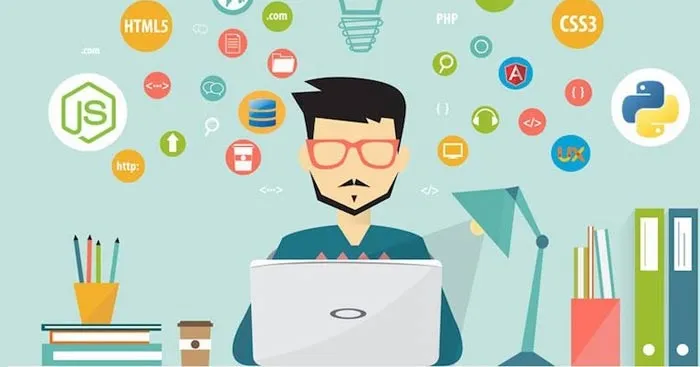Giải bài tập Tin học 7 Bài 6: Thực hành lập sổ theo dõi thu chi cá nhân sách Cánh diều giúp các em học sinh lớp 7 có thêm nhiều tư liệu tham khảo, đối chiếu lời giải hay, chính xác để biết cách trả lời các câu hỏi trang 50→51.
Bạn đang đọc: Tin học 7 Bài 6: Thực hành lập sổ theo dõi thu chi cá nhân
Tin học 7 Thực hành lập sổ theo dõi thu chi cá nhân thuộc chủ đề E: Ứng dụng tin học giúp các bạn học sinh nắm được kiến thức về cách lập sổ theo dõi thu chi cá nhân. Đồng thời biết cách trả lời các câu hỏi phần nội dung bài học trang 50, 51. Vậy sau đây là nội dung chi tiết bài soạn Tin 7 Bài 6 Thực hành lập sổ theo dõi thu chi cá nhân, mời các bạn cùng theo dõi.
Giải Tin học 7 Bài 6: Thực hành lập sổ theo dõi thu chi cá nhân
Vận dụng Tin học 7 Bài 6 Cánh diều
Câu 1
Em hãy trả lời các câu hỏi sau:
1) Lệnh nào để thao tác nhanh chọn định dạng số tiền?
Gợi ý đáp án
Lệnh để thao tác nhanh chọn định dạng số tiền là:
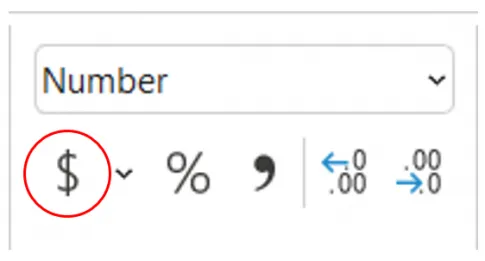
Câu 2
Cần làm gì để định dạng cột Số tiền theo cách thông dụng ở Việt Nam?
Gợi ý đáp án
Để định dạng cột Số tiền theo cách thông dụng ở Việt Nam, chúng ta cần làm các bước sau:
- Bước 1: Mở hộp thoại Format Cells.
- Bước 2: Trong hộp thoại Format Cells, chọn Number, chọn Currency, nháy dấu trỏ xuống trong hộp Symbol để thả xuống danh sách tất cả các kí hiệu tiền tệ.
- Bước 3: Tìm và chọn đồng tiền Việt Nam (VND)
Câu 3
Để mở hộp thoại Format Cells cần làm gì?
Gợi ý đáp án
Để mở hộp thoại Format Cells chúng ta làm theo các bước sau: Nháy dấu trỏ xuống cạnh nút lệnh “$” để mở danh sách thả xuống, sau đó chọn More Accounting Formats.
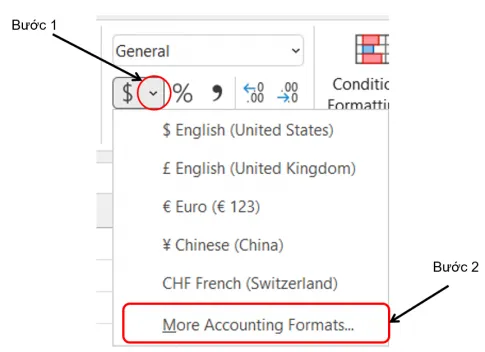
Câu 4
Cần làm gì để định dạng ngày tháng theo kiểu Việt Nam?
Gợi ý đáp án
Để định dạng ngày tháng theo kiểu Việt Nam, chúng ta cần thao tác theo các bước sau:
- Bước 1: Mở hộp thoại Format Cells.
- Bước 2: Nháy chuột chọn Date trong danh sách Category.
- Bước 3: Nháy chuột vào dấu trỏ xuống ở hộp Locale (location), tìm và chọn Vietnamese.
- Bước 4: Nháy chuột chọn áp dụng một định dạng trong hộp Type, có mẫu hiển thị trong ô Sample.